노트북과 컴퓨터의 볼륨을 동일한 음질로 300%까지 올리는 프로그램
볼륨이 작아서 고민이신 분들을 위해 이 유용한 기사에 오신 것을 환영합니다
볼륨을 높이기 위해 이야기할 프로그램:
- fxsound 볼륨 부스터
- Deskfx 무료 오디오 부스터
- DFX 오디오 인핸서
- VLC를 사용하여 볼륨 높이기
프로그램 FX사운드 랩톱의 사운드를 증폭하고 원하는 것에 따라 특정 레벨을 전문화하는 최고의 프로그램 중 하나
또한 최고 볼륨 레벨을 높여서 볼륨을 350% 높여도 작업해도 고품질의 명료한 사운드를 출력합니다.
스피커와 사운드 카드의 품질은 시간이 지남에 따라 향상되었지만 소리 컴퓨터에서 항상 최고는 아닙니다. 이것은 비디오 게임을 하거나 영화를 볼 때뿐만 아니라 음악이나 오디오를 재생할 때도 특히 두드러집니다.
이 프로그램은 수정 음질 향상 한 번의 클릭으로 시스템에서.
설치 후, 장비에 대해 소프트웨어 설정을 조정할 수 있도록 장비에 대해 묻는 구성 마법사가 표시됩니다. 예를 들어, 출력 장치가 외부 또는 내장 스피커 세트인지 또는 헤드폰 한 쌍인지 묻습니다. 또한 음악이나 영화와 같은 주요 오디오 소스에 따라 프로그램을 설정합니다.물론 이러한 설정은 언제든지 수정할 수 있습니다.
볼륨 업 프로그램 작동 컴퓨터용 약하고 오래된 컴퓨터에서 모든 사용자가 컴퓨터의 볼륨을 높일 수 있도록 컴퓨터의 사운드 카드의 내부 설정을 제어할 수 있으므로 사운드를 높이고 문제를 해결할 수 있다는 사실 외에도 소리 수준을 높이고 높이는 프로그램의 새 버전 외에도 볼륨을 높이고 높이는 프로그램에 몇 가지 문제가 있는 경우 청취에 도움이 되는 다양한 기능, 강력하고 재미있는 추가 기능을 제공합니다. 컴퓨터를 켜고 사운드 파워를 높이십시오.
PC용 전체 오디오 업로드 소프트웨어의 기능:
- 그것은 아주 좋은 방법으로 컴퓨터의 크기를 늘릴 수 있습니다.
- 조작을 용이하게 하고 볼륨을 높일 수 있는 쉬운 인터페이스를 제공합니다.
- 약한 컴퓨터에서 작동합니다.
- 몇 가지 문제가 있는 경우 사운드 카드의 문제를 해결합니다.
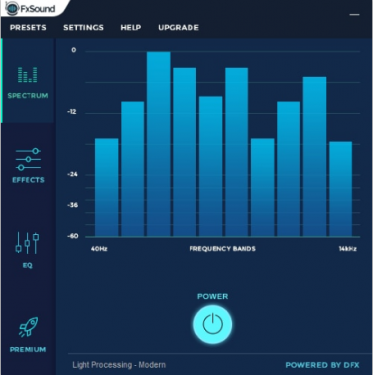
이 프로그램은 고품질 사운드와 높은 순도를 제공합니다.또한 사용자가 선호하는 대로 사운드 레벨을 지정하고 사용자 지정할 수 있습니다.데스크톱에서 작동하며 오디오 파일이나 비디오 파일을 재생할 때 컴퓨터, 랩톱 또는 인터넷에서 프로그램 아이콘이 표시되고 실행을 통해 실행할 수 있습니다. 재생을 클릭하면 작동하고 원하는 대로 표시기, 음악 및 볼륨 레벨을 조정할 수 있습니다. 최고의 증폭기 중 하나입니다. 한 번의 클릭으로 고음질 사운드를 얻을 수 있습니다.
프로그램을 다운로드하려면 여기를 클릭하십시오 FX사운드
Deskfx 무료 오디오 부스터 소프트웨어
크기가 1MB를 넘지 않지만 노트북의 볼륨을 높이고 고효율로 노트북과 컴퓨터의 음질을 향상시켜주는 무료 프로그램입니다.
Deskfx Free Audio Booser는 모든 데스크탑 및 랩탑 컴퓨터에서 사용하기 쉬우며 음질 개선 외에도 볼륨을 완전히 제어하고 사운드를 줄이거나 늘리는 데 도움이 되는 추가 옵션이 포함되어 있습니다.
또한 모바일 기기 및 컴퓨터용 스피커의 명료도를 향상시켜주고, 음질을 증폭 및 감쇄시켜주며, 사용자의 취향에 따라 볼륨의 증감량을 완벽하게 제어할 수 있는 기능으로 기기의 소리 향상에 도움을 줍니다.
노트북 및 컴퓨터용 무료 서브우퍼 중 가장 가벼운 Deskfx Free를 다운로드하여 컴퓨터의 볼륨을 쉽게 조정하고 최적화할 수 있습니다.
Deskfx Free는 사용자가 한 번의 클릭으로 장치에서 재사용하기 위해 자신의 사운드 효과를 만들고 저장하고 내보낼 수 있도록 스피커의 음질을 증폭하고 개선하는 사용하기 쉬운 무료 도구입니다. 랩톱 및 컴퓨터를 위한 최고의 무료 오디오 다운로드 소프트웨어의 최신 무료 버전을 다운로드하십시오. 공식 홈페이지는 여기
DFX 오디오 인핸서
이것을 하기 위해서는 대부분의 사용자들의 증언에 따르면 이 분야에서 최고라고 평가되는 DFX Audio Enhancer를 설치해야 하며, 다음을 통해 프로그램을 다운받을 수 있습니다. 이 링크이 프로그램을 사용하면 랩톱의 오디오 출력을 제어하고 볼륨을 지정한 수준으로 높일 수 있습니다. 소프트웨어는 순도와 품질을 유지하면서 확장되며 랩톱 및 PC 작업에 적합합니다.
장치에 프로그램을 설치한 후 시계 옆에 작은 아이콘이 나타나고 열면 위 이미지와 같은 기본 인터페이스가 표시됩니다. 프로그램 하단에 있는 전원 버튼을 누르기만 하면 프로그램이 즉시 자동으로 노트북과 컴퓨터의 볼륨을 높입니다.
프로그램에서 오디오 잭의 위치를 변경하여 수동으로 볼륨을 제어할 수도 있습니다. 프로그램은 스킨 버튼을 눌러 프로그램의 모양을 제어하는 여러 모델을 제공합니다.
프로그램으로 노트북의 소리 높이기 VLC
낮은 오디오 클립을 듣고 있는 경우 다음을 통해 노트북의 볼륨을 높일 수 있습니다. VLC , 무료 VLC 미디어 플레이어는 비디오 및 음악의 기본 볼륨 수준이 125%입니다. 노트북 볼륨 부스터 소프트웨어입니다.
- 따라서 비디오 및 음악 재생 VLC Windows의 최대 볼륨보다 25% 높습니다.
- 다음과 같이 프로그램 설정 중 하나를 조정하여 VLC 수준을 300%까지 높일 수도 있습니다.
- VLC 홈페이지에서 Download VLC 버튼을 클릭하여 Windows Media Player 설치 마법사를 저장합니다.
- VLC 설정 마법사를 열어 소프트웨어를 설치합니다.
- 그런 다음 VLC 창을 엽니다.
- 도구 메뉴에서 기본 설정을 선택합니다. 또는 Ctrl + P 단축키를 눌러 VLC 기본 설정 창을 엽니다.
- 인터페이스 설정 탭의 왼쪽 하단에서 모두 선택 버튼을 선택합니다. 검색 상자에 "최대 크기" 키워드를 입력합니다.
- Qt를 클릭하여 더 많은 Qt 인터페이스 설정을 엽니다.
- "최대 오디오 너비" 텍스트 상자에 "300"을 입력합니다.
- 저장 버튼을 눌러 새 설정을 적용합니다.
- 프로그램을 다시 시작하려면 VLC 미디어 플레이어를 닫고 다시 시작하십시오.
- 이제 VLC의 볼륨 바는 노트북 볼륨을 300%가 아닌 125% 증가시킵니다.
관련 소프트웨어
9Locker는 휴대폰과 같은 패턴으로 컴퓨터 화면을 잠그는 프로그램입니다.
Wi-Fi 네트워크를 제어하고 발신자의 인터넷을 차단하는 Wi-Fi Kill 응용 프로그램 2021
Wi-Fi 라우터의 비밀번호 변경 Etisalat - Etisalat
전화기의 볼륨을 매우 강력한 사운드로 높이는 끔찍한 코드
HandBrake를 사용하여 컴퓨터에서 비디오 크기를 줄이는 방법
Internet Download Manager 2021 IDM 최신 버전 다운로드 - 직접 링크
프로그램 없이 Facebook 프로필을 방문한 사람 찾기
리퍼브 Android 및 iPhone에서 원래 전화를 찾는 방법
PC용 Chrome 최신 버전인 Chrome 2021 다운로드
Google Earth 2021, 최신 버전 다운로드, 직접 링크








